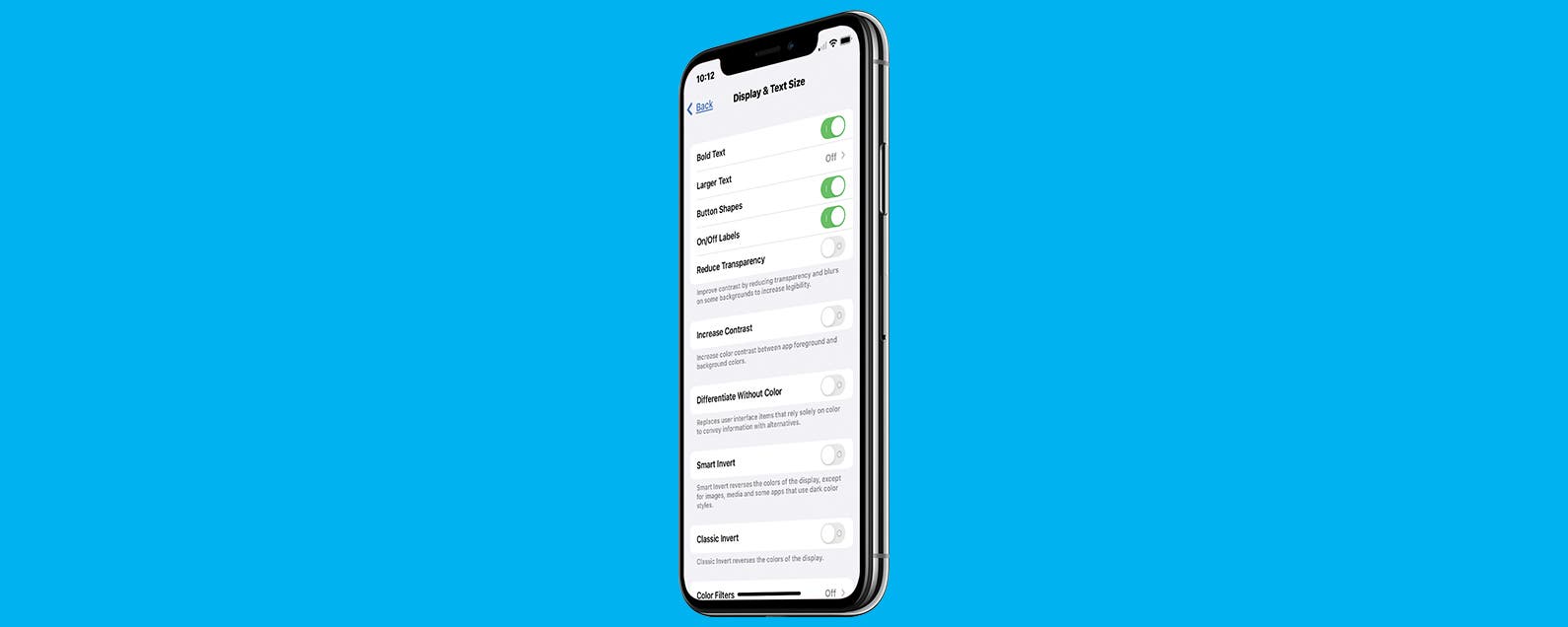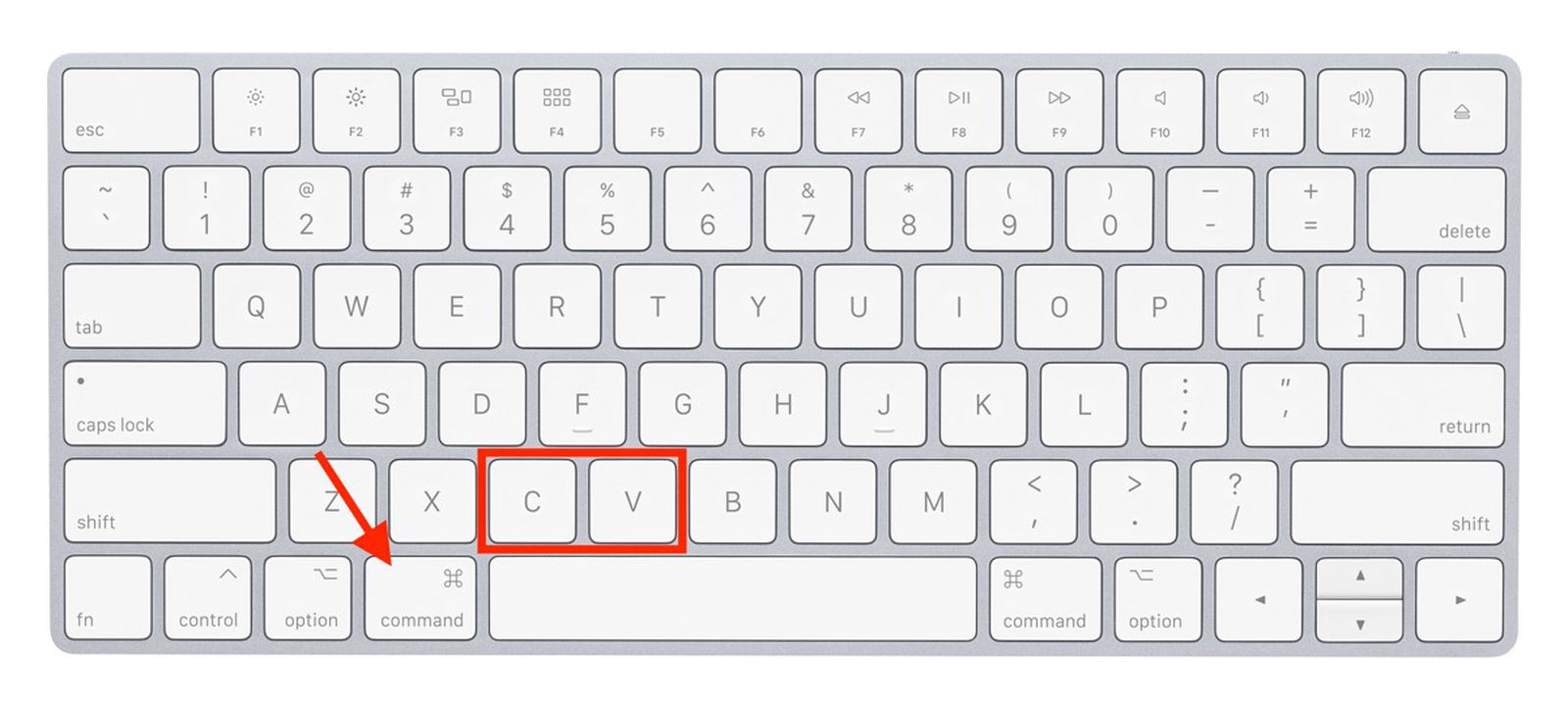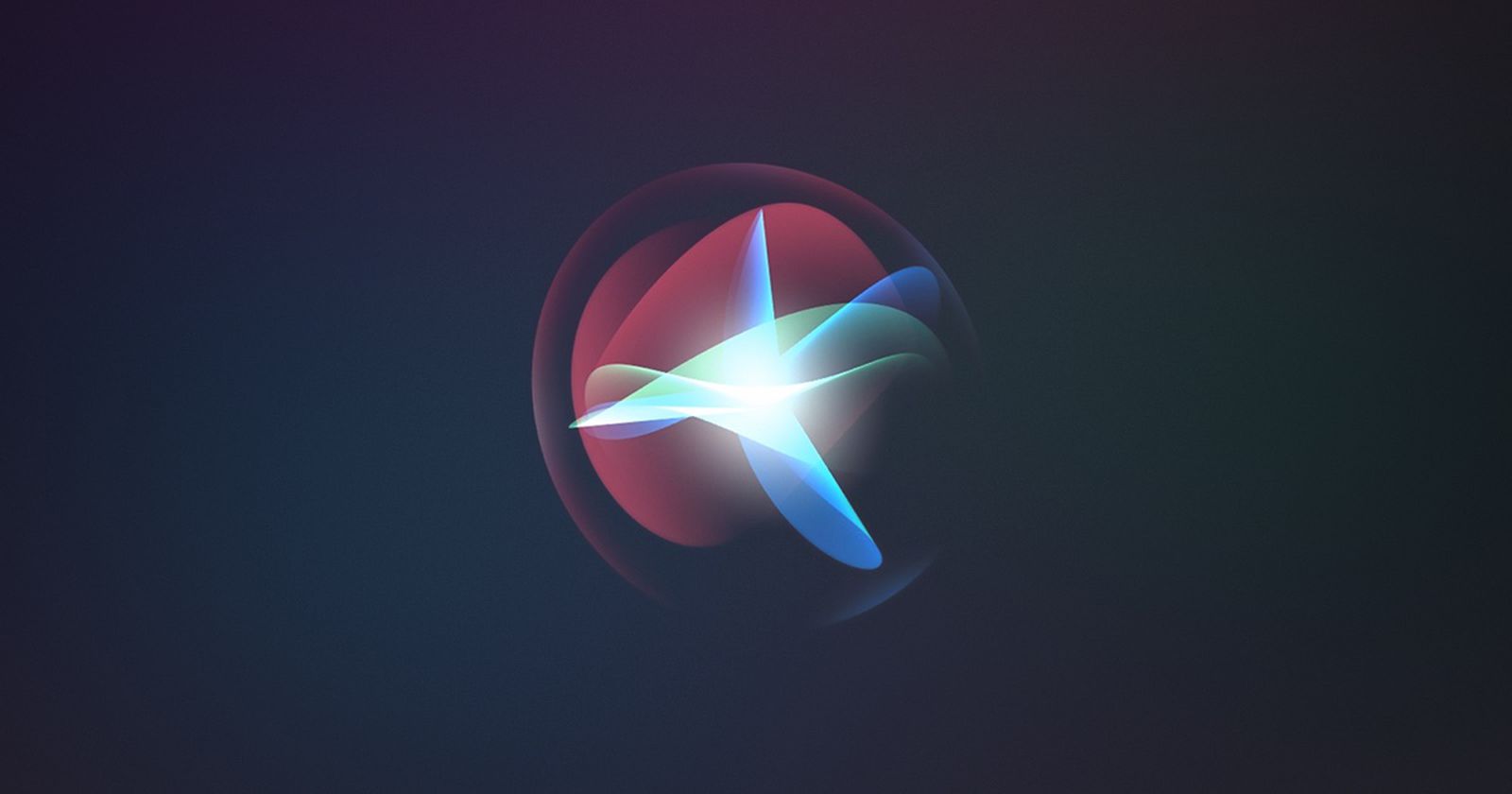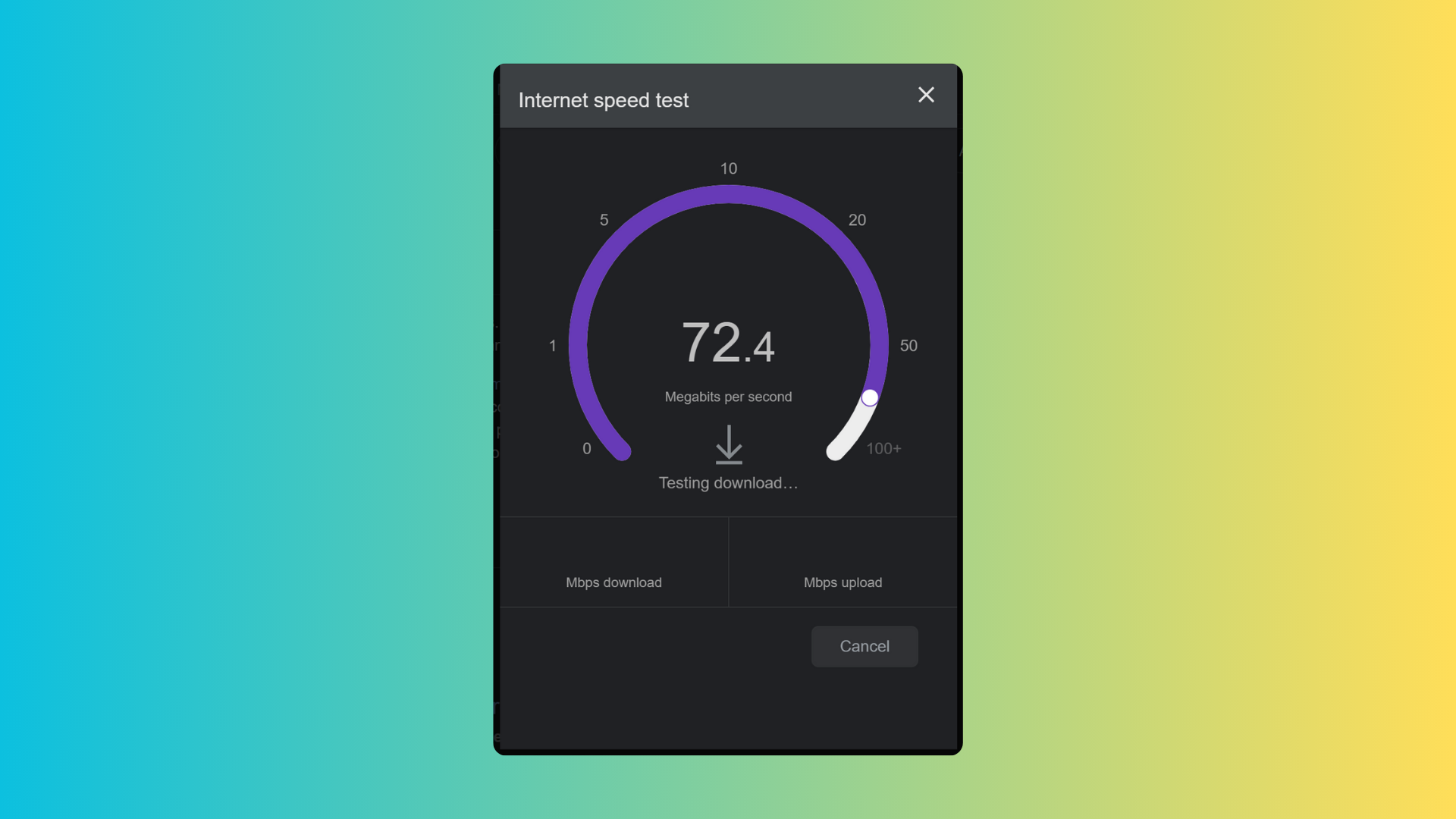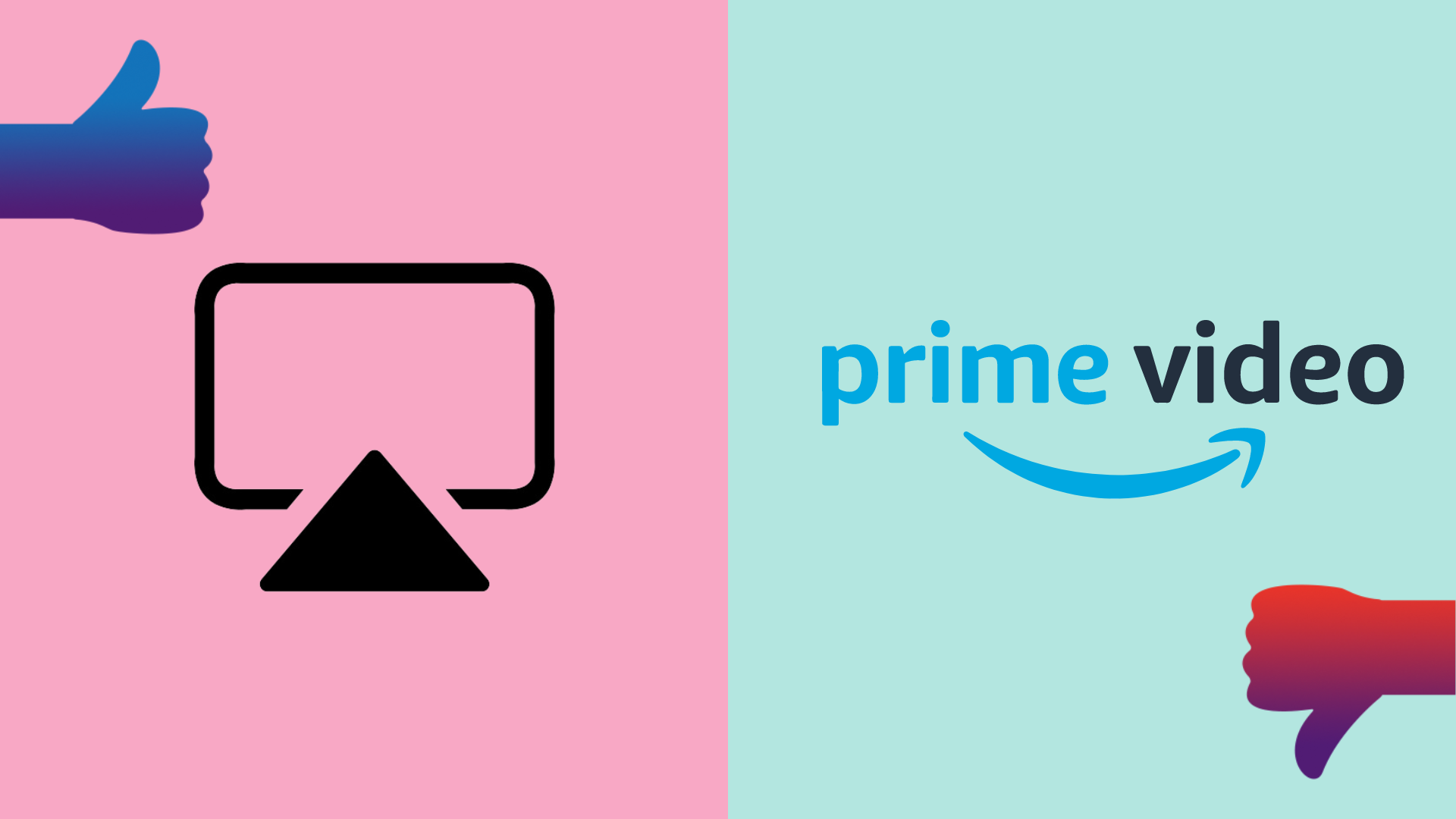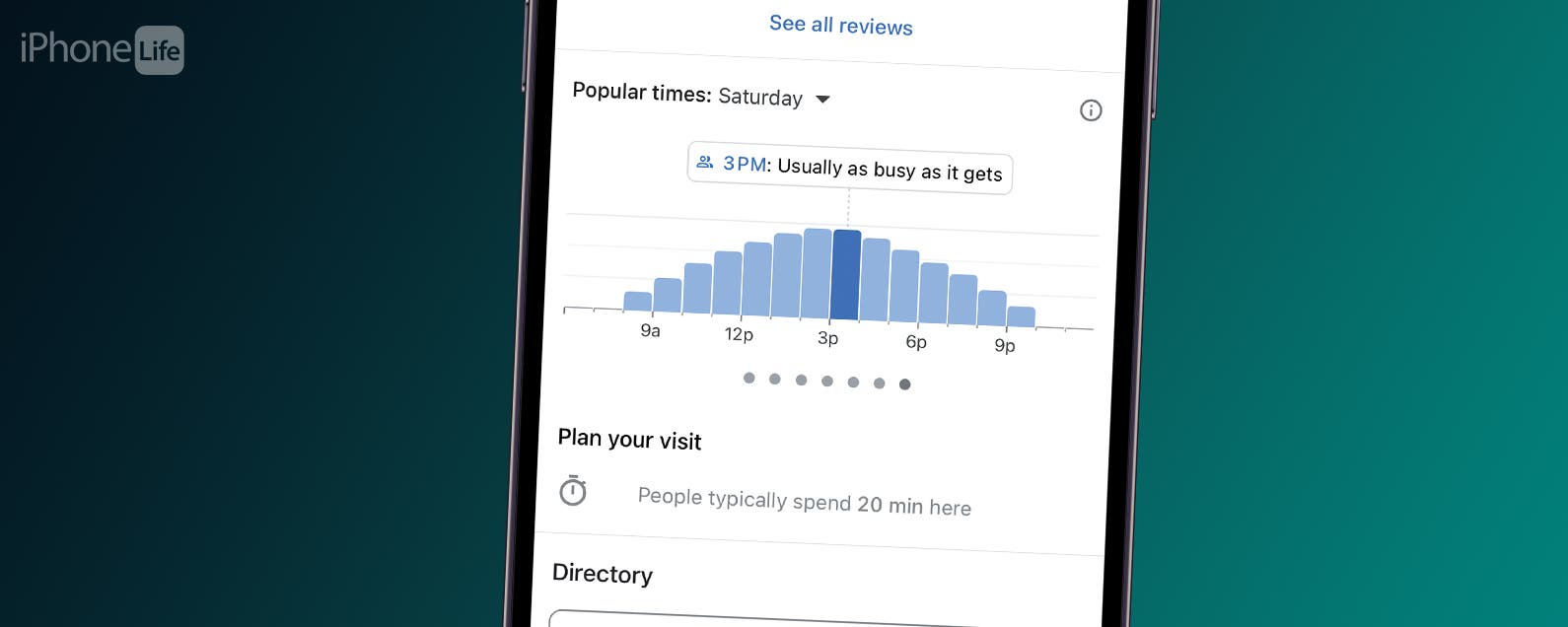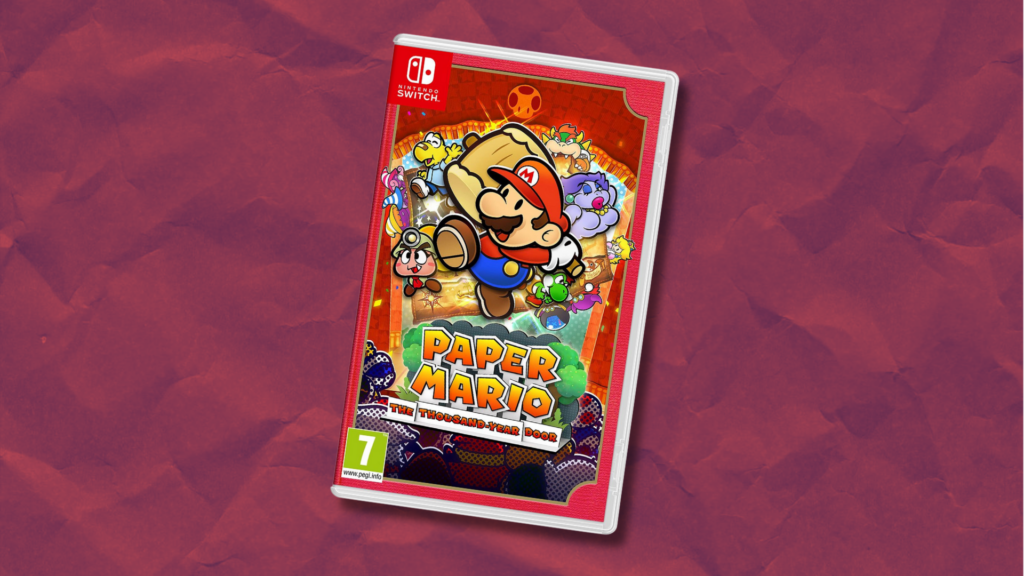Erfahren Sie, wie Sie die Barrierefreiheitseinstellungen auf Ihrem iPhone und iPad anpassen, um die Lesbarkeit zu verbessern!
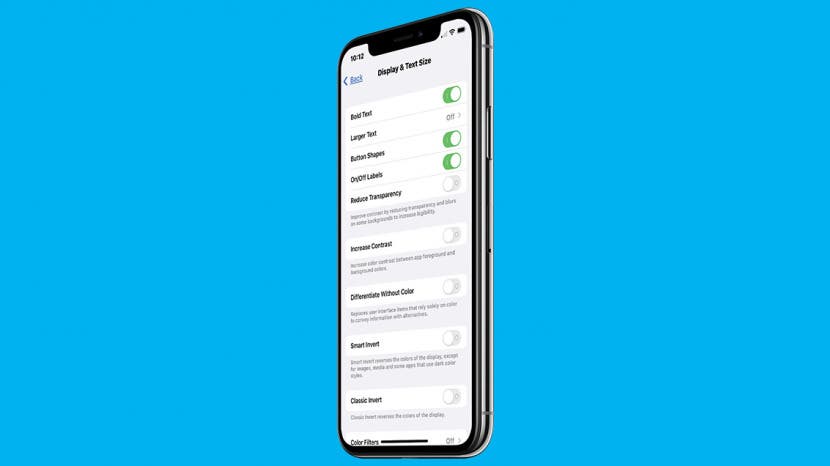
* Dieser Beitrag ist Teil von iPhone-LebenNewsletter Tipp des Tages. Anmeldung. *
Sind Sie es leid, beim Betrachten von Inhalten auf Ihrem iPhone die Augen zusammenzukneifen? Gute Nachrichten! Sie können die Anzeige und Textgröße auf Ihrem iPhone und iPad ändern, um die Lesbarkeit zu verbessern. Wir besprechen, wie Sie die Textgröße auf Ihrem iPhone und iPad ändern, Text fett formatieren und Schaltflächenformen und Umschaltbeschriftungen für eine einfachere Navigation hinzufügen.
Verwandte: So schalten Sie Ihre iPhone-Taschenlampe ein und aus, 3 einfache Möglichkeiten
Warum Sie diesen Tipp lieben werden
- Machen Sie Text größer und fetter, um die Lesbarkeit von Textnachrichten, E-Mails und mehr zu verbessern.
- Fügen Sie Schaltflächenformen und Ein-/Aus-Beschriftungen für Umschalter hinzu, um die Navigation in Menüs, Schaltflächen und Ordnern zu vereinfachen.
So passen Sie die Barrierefreiheitseinstellungen für iPad und iPhone an
Die Barrierefreiheitseinstellungen von Apple ermöglichen es Einzelpersonen, ihre Anzeigeeinstellungen anzupassen, damit sie einfacher navigieren und Inhalte auf ihren Geräten anzeigen können. Für weitere raffinierte Tipps zum Anpassen Ihres iPhone- und iPad-Displays sollten Sie sich für unseren kostenlosen Tipp des Tages-Newsletter anmelden. Befolgen Sie die nachstehenden Schritte, um zu erfahren, wie Sie Text auf Ihrem iPhone und iPad fett formatieren, die Textgröße ändern und Schaltflächenformen hinzufügen und Beschriftungen umschalten.
- Öffne das Einstellungen-App.
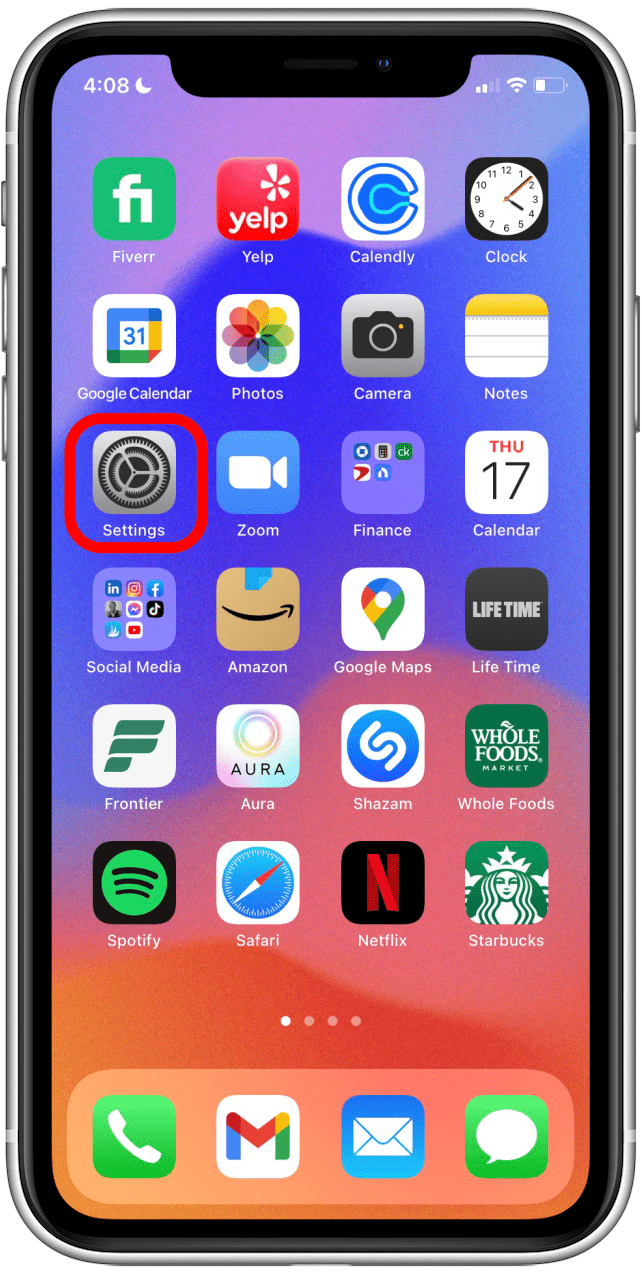
- Scrollen Sie nach unten und tippen Sie auf Barrierefreiheit.
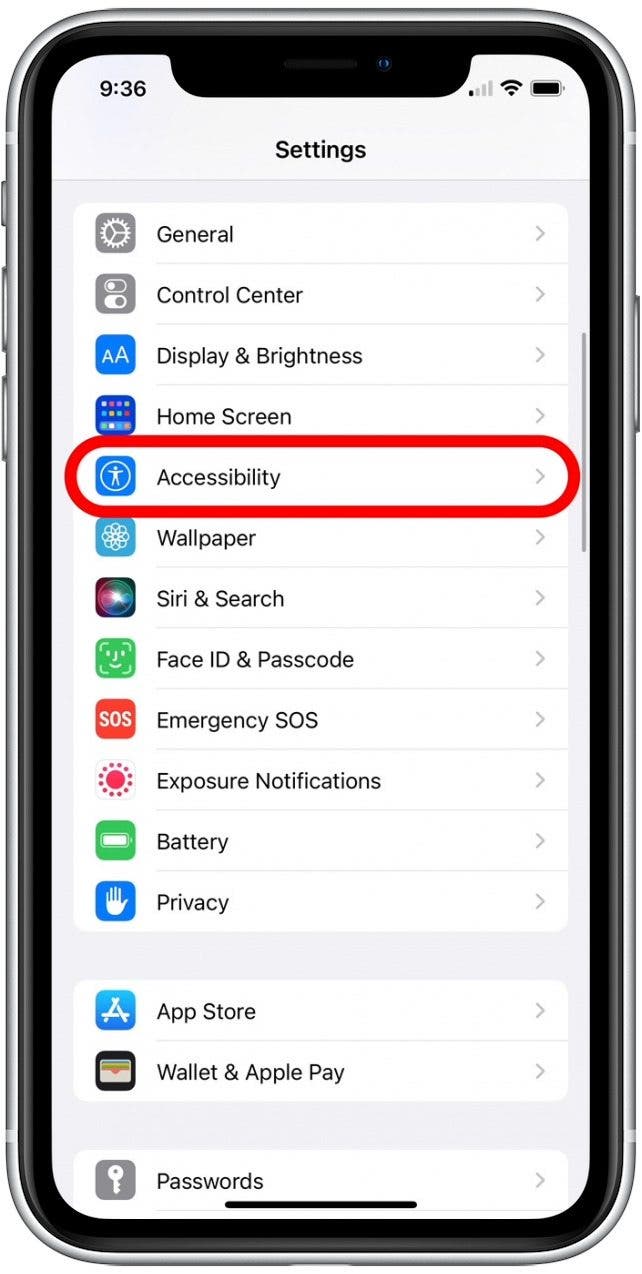
- Klopfen Anzeige & Textgröße.
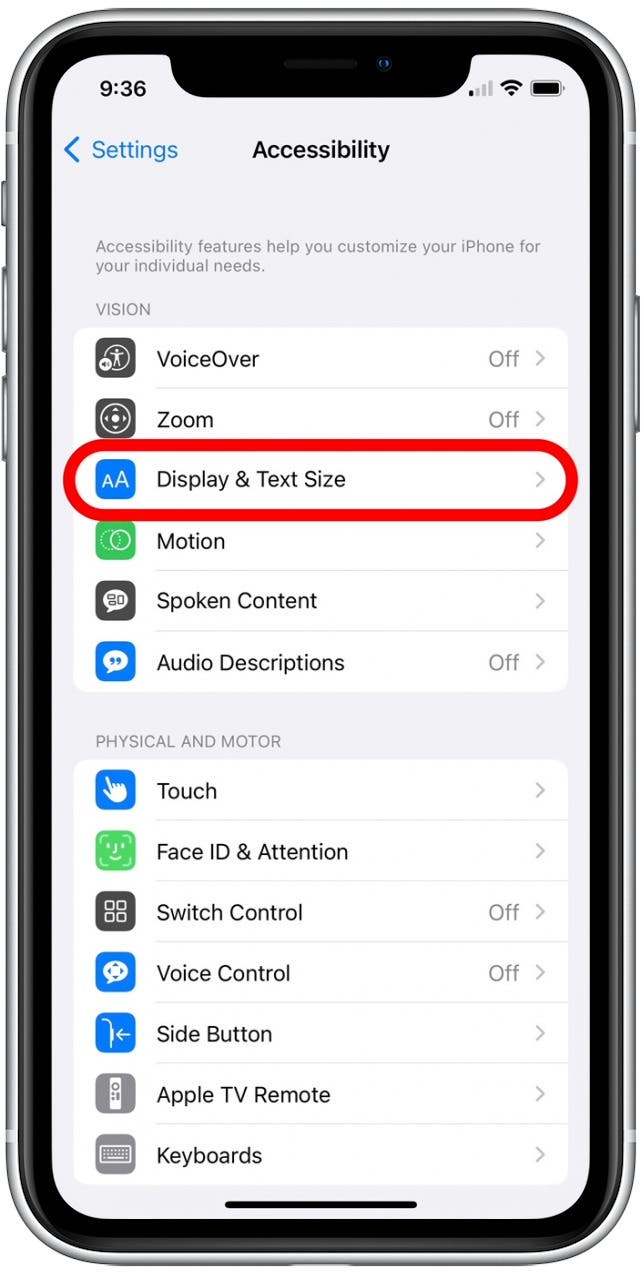
- Wenn Sie möchten, dass der Text auf Ihrem iPhone oder iPad fett dargestellt wird, können Sie auf tippen, um das zu aktivieren Fetter Text umschalten. Der Schalter ist grün, wenn er aktiviert ist.
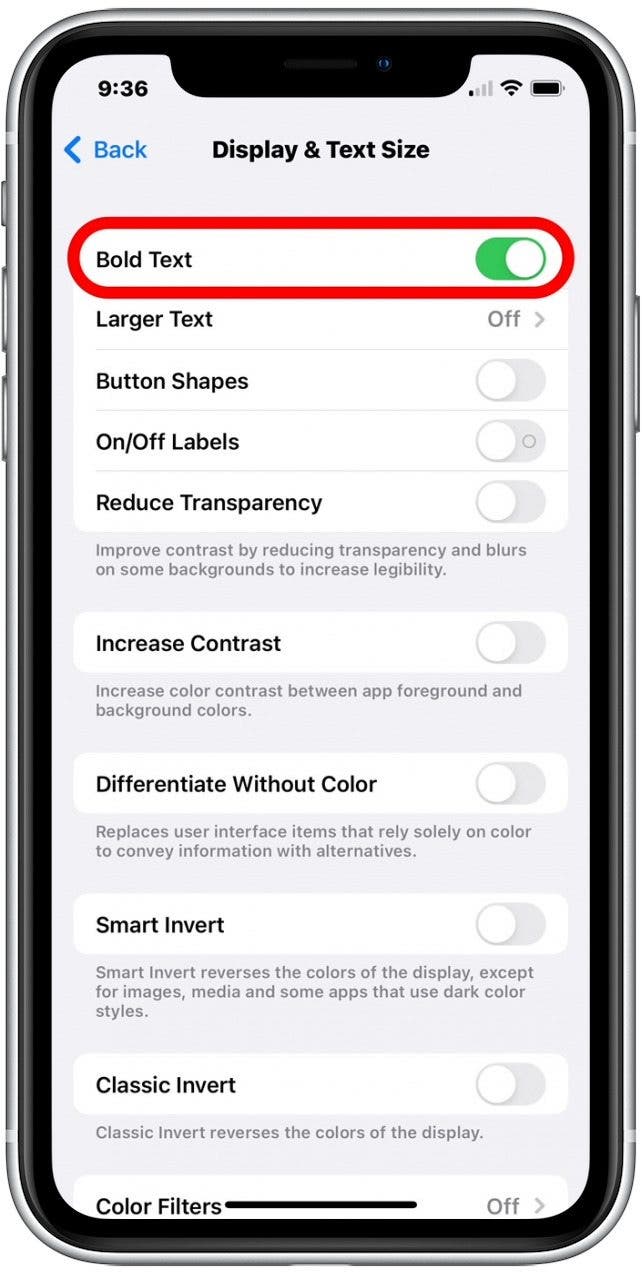
- Um die Textgröße zu ändern, tippen Sie auf Größerer Text.
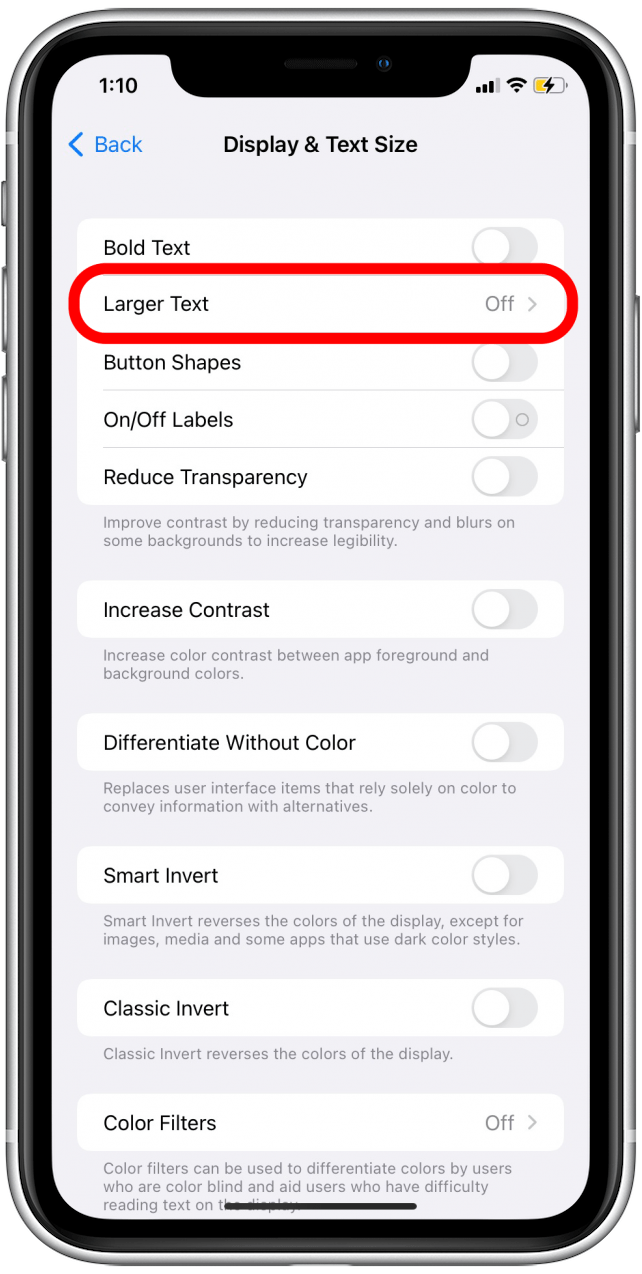
- Tippen Sie auf , um die zu aktivieren Größere Zugänglichkeitsgrößen umschalten. Nach der Aktivierung zeigen Apps, mit denen Sie die Textgröße ändern können, Ihre bevorzugte Schriftgröße an.
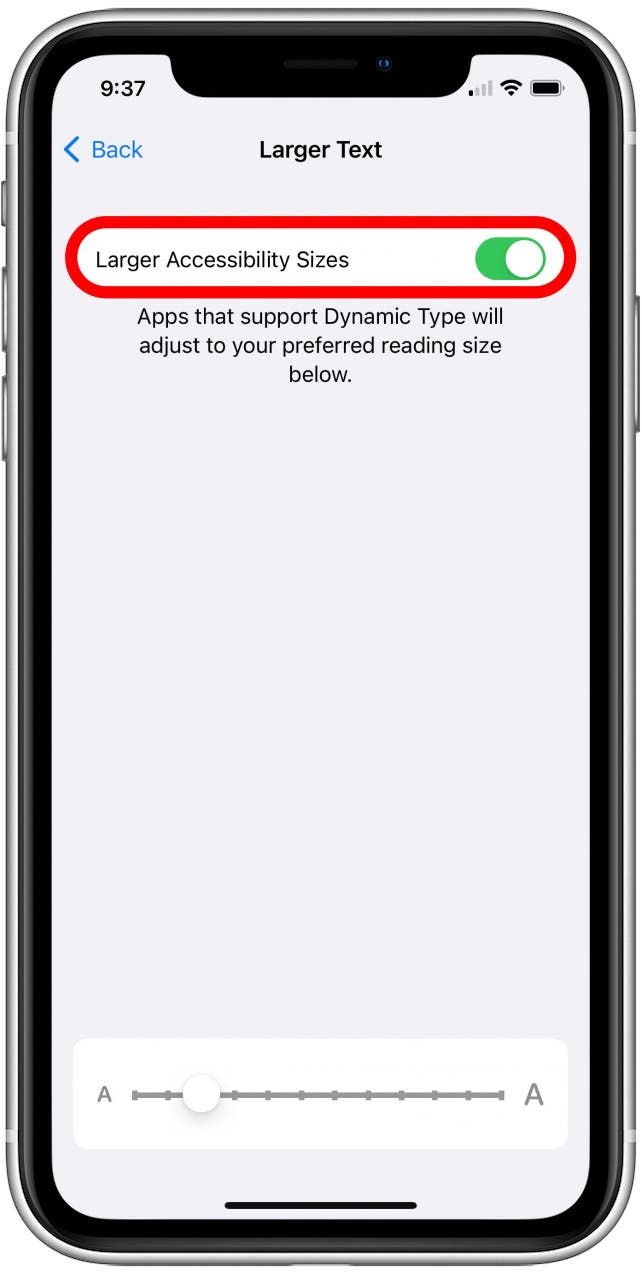
- Um Ihre bevorzugte Textgröße festzulegen, ziehen Sie den Schieberegler nach links, um die Schriftgröße zu verringern, oder nach rechts, um die Schriftgröße zu erhöhen.
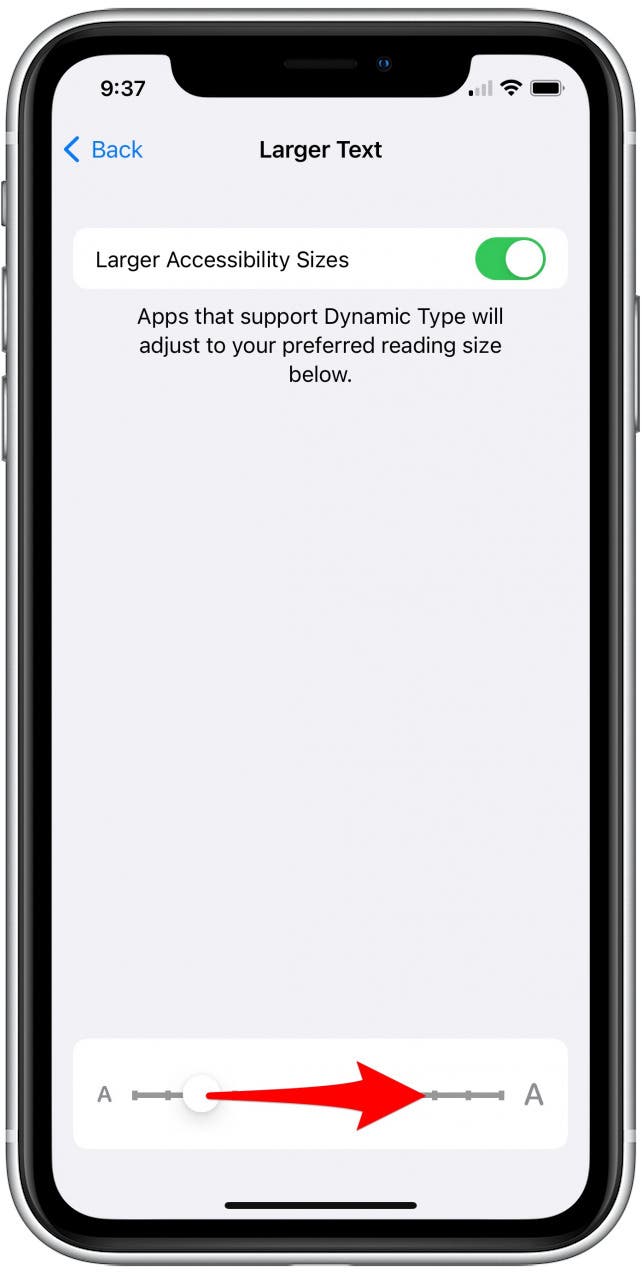
- Nachdem Sie Ihre bevorzugte Schriftgröße eingestellt haben, tippen Sie auf Der Rücken um zum Hauptmenü Anzeige & Textgröße zurückzukehren.
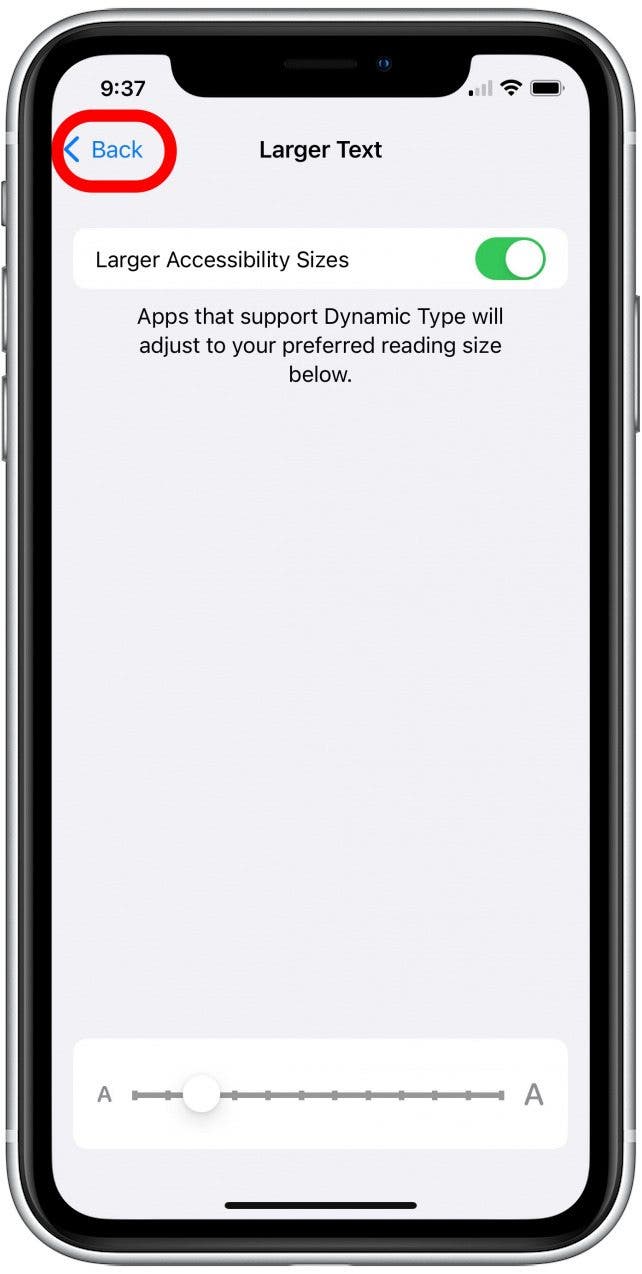
- Wenn Sie Schaltflächenformen hinzufügen möchten, um Ihnen die Navigation zu erleichtern, können Sie auf tippen, um die zu aktivieren Schaltflächenformen umschalten. Dadurch werden bestimmte antippbare Texte unterstrichen und bestimmte Schaltflächen umrandet, damit sie leichter angetippt werden können.
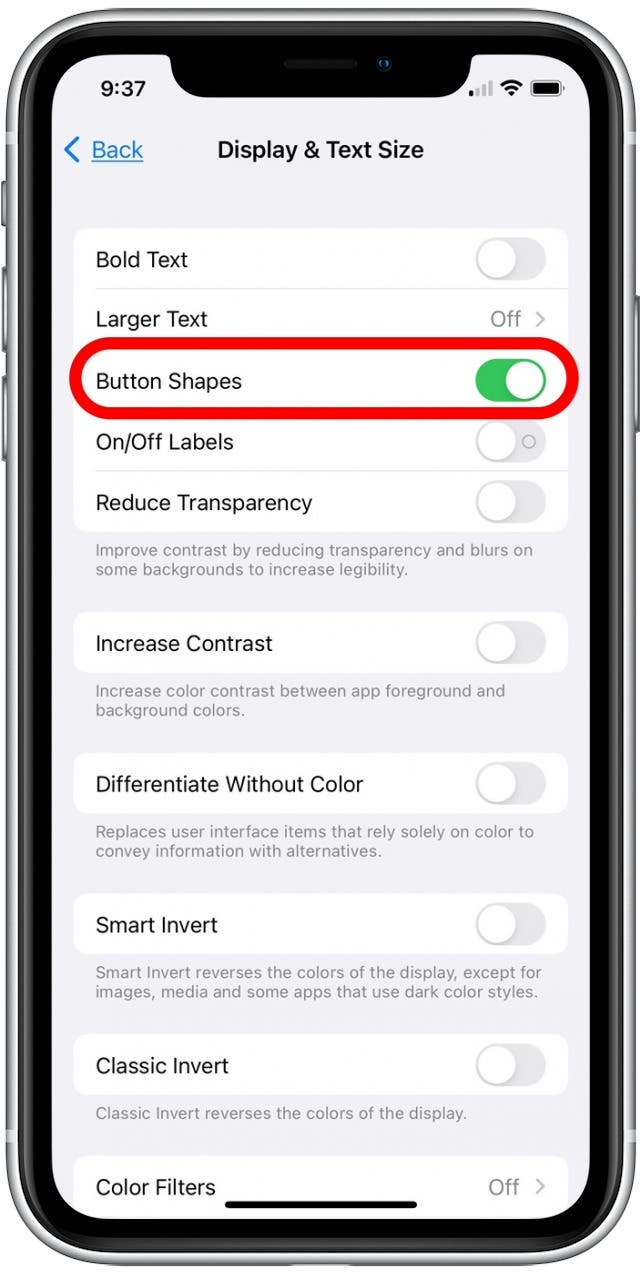
- Wenn Sie Ein-/Aus-Labels zu Umschaltern hinzufügen möchten, können Sie auch auf tippen, um die zu aktivieren Etiketten ein-/ausschalten. Das „I“ zeigt an, dass der Schalter eingeschaltet ist, und „O“ zeigt an, dass er ausgeschaltet ist.
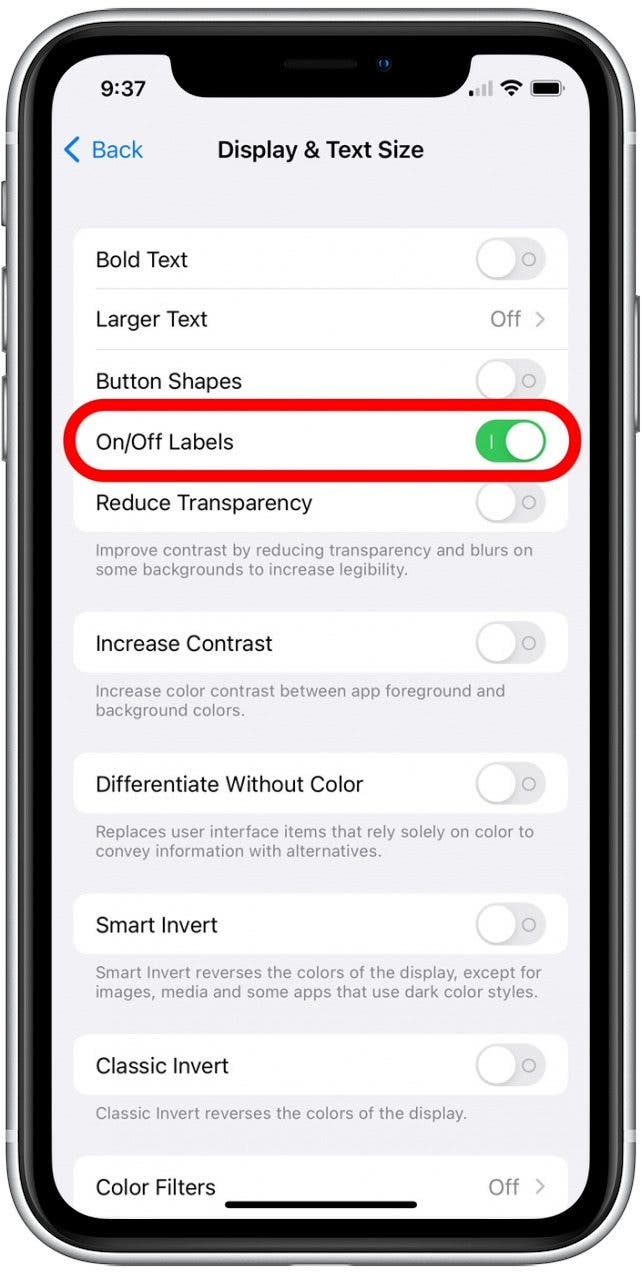
Jetzt wissen Sie, wie Sie in den Barrierefreiheitseinstellungen von Apple navigieren! Mit diesen hilfreichen Apple-Einstellungen können Sie weiterhin all die Dinge tun, die Sie gerne auf Ihrem Gerät tun, ohne Ihre Augen zu überanstrengen.